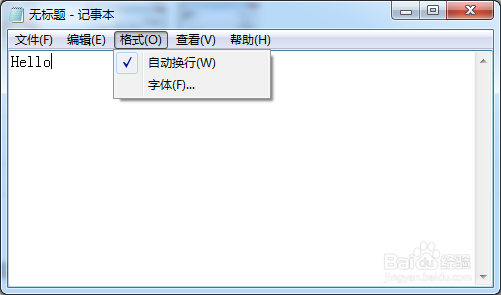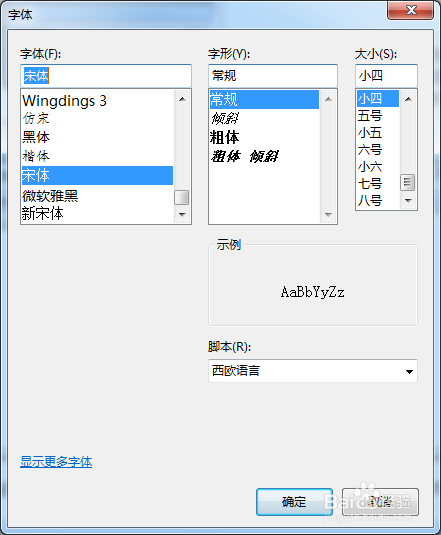1、一般安装windows操作系统后,都有自带记事本软件,所以记事本是最容易获得的文本编辑器。要打开记事本,我们可以先新建一个文本文件。在电脑桌面上点击鼠标右键,鼠标移动至上下文菜单中的”新建“,选择”文本文档“。创建好文本文档后,双击就可以打开。
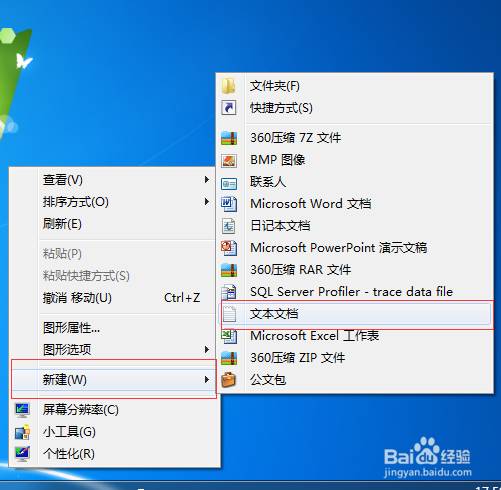
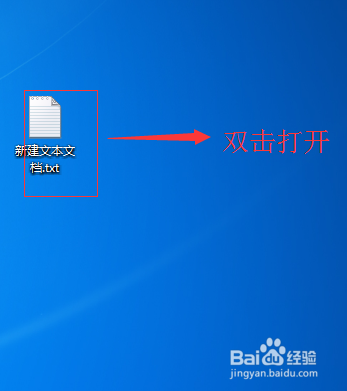
2、除了以上方法,我们也可以运行命令直接打开记事本。点击右下角的windows图片,在应用程序搜索框中输入notepad,按回车就可以打开了。
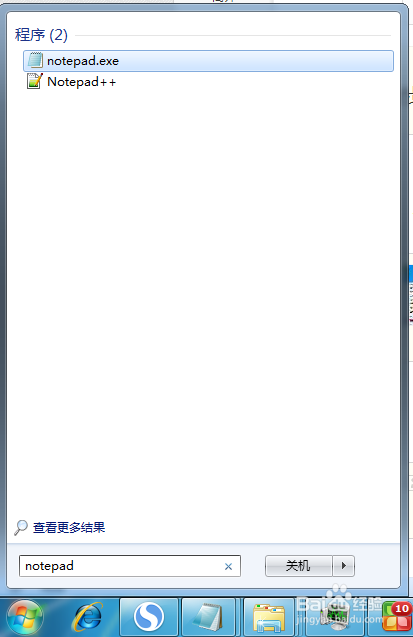
3、打开了技术本,就可以在这里输入内容。然后当内容输入完毕后,需要进行保存操作。它不会像word那样能够自动保存。
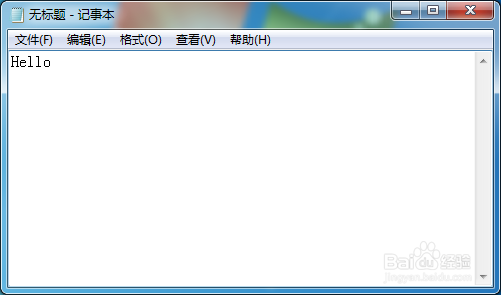
4、记事本菜单栏中有5个选项,点击第一个”文件“选项,在下拉列表中选择”保存“,就可以将之前所输入的内容保存到磁盘上。也可以直接按快捷键ctrl+S保存。如果是第一次保存,那么会出现选择保存路径和保存文件名的对话框。
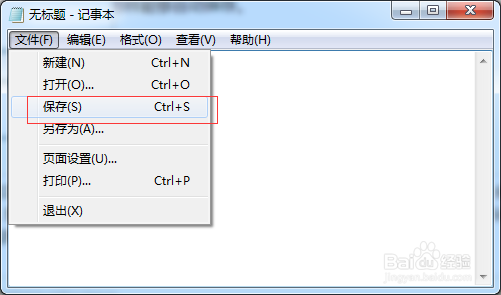
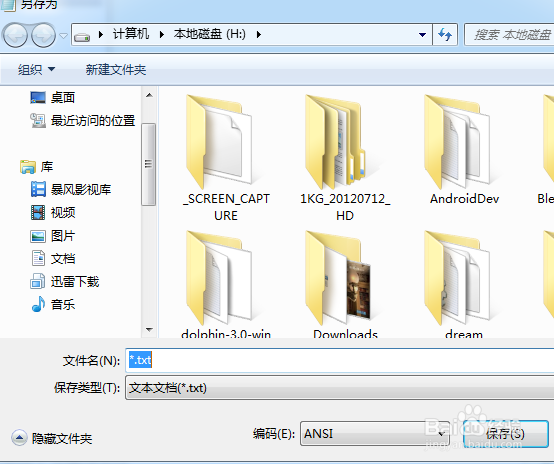
5、如果需要重新存储一份,可以选择文件=》另存为。这样会弹出保存对话框,选择好保存路径和文件名之后,点击保存。另存为之后,每次保存都是保存到新的路径当中。
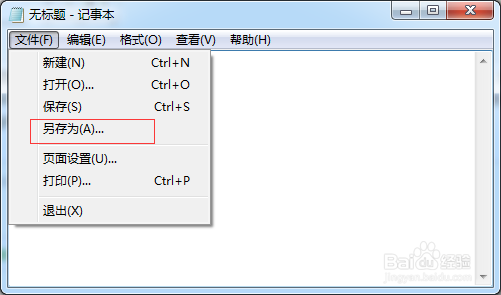
6、保存的时候需要注意的是,选择保存文本的编码。默认情况下,会选择ANSI这种编码,一般直接保存即可,不需要进行更改。但有的时候,需要更改成其他编码,否则会出现乱码的情况。尤其是用其它软件打开用记事本所创建的文本文件的情况下。
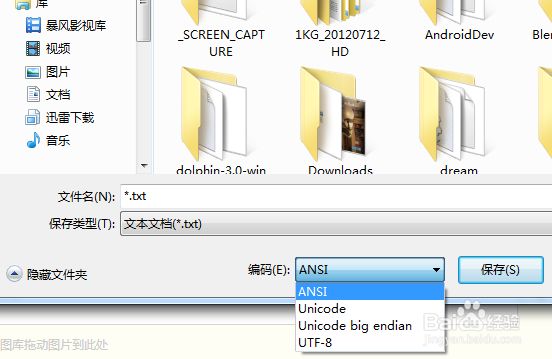
7、在编辑选项中,有一个撤销功能。使用快捷键ctrl+Z也可以实现撤销的操作。撤销功能可以撤销上一步的操作,但是要注意,记事本中的撤销功能很弱,不像word等其它软件中那样,可以撤销很多步骤,记事本中的撤销操作只能撤销一步,这要格外注意。
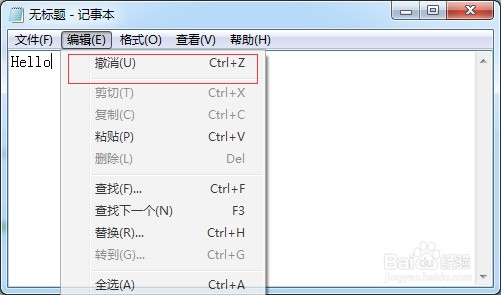
8、在编辑选项中,还有查找和替换的功能。查找可以找到用户输入的内容在文本中的位置,被找到的内容会高亮显示,我们可以选择从鼠标光标所在的文本位置向上查找还是向下查找。替换功能以批量将某个指定的文本替换成另外一断文字。
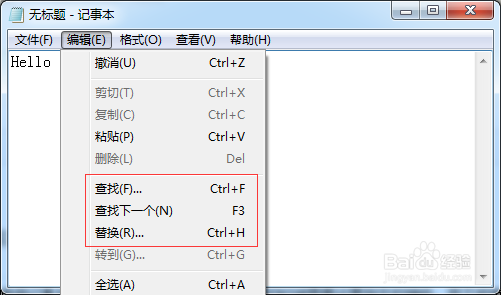
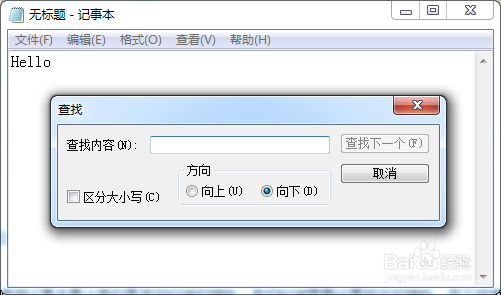
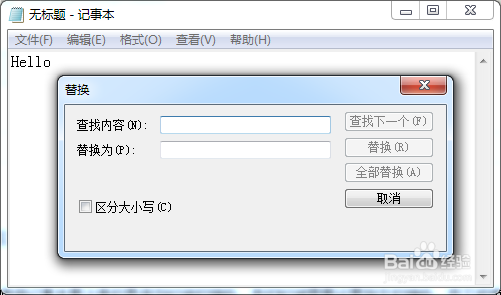
9、在格式中我们可以设置文本自动换行,如何选择自动换行,超过了记事本宽带却没有打回车换行的文本将会自动换行。选择字体功能,可以设置文字的字体、字形、大小等属性。
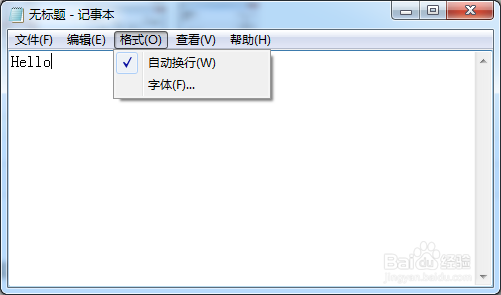
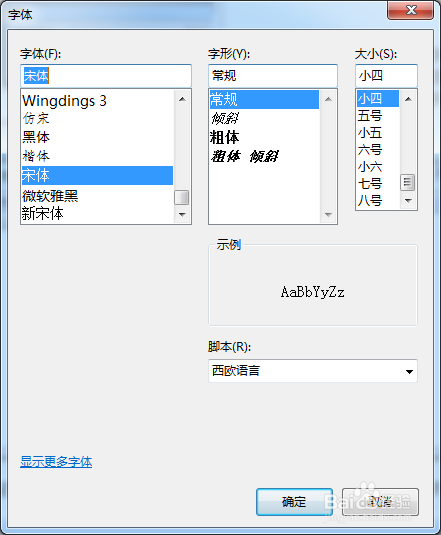
10、在查看里面有一个状态栏的选项。如果勾选上,记事本的右下角将会显示出鼠标光标所在文本的位置,是第几行、第几列,这在某些情况下是很有用处的。但要注意,这只有在没有使用自动换行的情况下才有效过。